Штриховка
Для использования стандартных образцов штриховок необходимо в области Type: выбрать из раскрывающегося списка пункт Predefined. Имя образца штриховки запоминается в системной переменной HPNAME.
Текстовые поля Scale: и Angle: позволяют задать масштабный коэффициент и угол наклона для выбранного образца штриховки. При этом введенные параметры запоминаются в системных переменных HPSCALE и HPANG.
Чтобы создать новый пользовательский образец штриховки, надо в области Type: выбрать из раскрывающегося списка пункт User defined. При этом следует задать угол наклона в поле Angle:, расстояние между линиями штриховки – в поле Spacing: и, если необходимо, поставить флажок Double для отрисовки дополнительных линий под углом 90° к основным линиям штриховки.
В закладке Gradient диалогового окна Boundary Hatch and Fill, показанного на рис. 6.3, устанавливаются параметры градиентной заливки, которая может состоять из оттенков одного цвета или представлять собой плавный переход из одного цвета в другой.
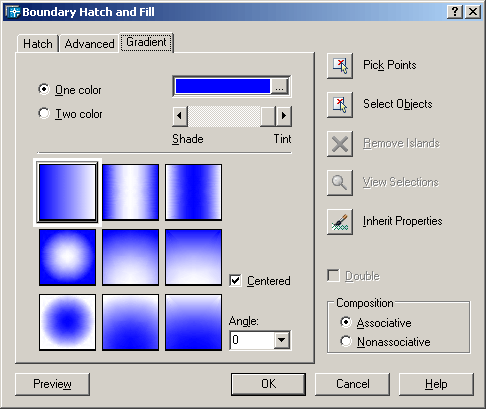
Рис. 6.3. Диалоговое окно градиентной заливки
Ассоциативность штриховки устанавливается в области Composition выбором одного из параметров: Associative или Noassociative.
Для автоматического определения контура штриховки путем указания точек необходимо нажать кнопку Pick Points. При этом выдается запрос:
- Select internal point: – указать внутреннюю точку
- Selecting everything… – осуществляется выбор всех объектов
- Selecting everything visible… – осуществляется выбор всех видимых объектов
- Analyzing the selected data… – осуществляется анализ выбранных данных
- Analyzing internal islands… – осуществляется анализ внутренних островков
- Select internal point: – указать внутреннюю точку
- Analyzing internal islands… – осуществляется анализ внутренних островков
- Select internal point: – нажать клавишу Enter по завершении выбора штрихуемой области
При определении нескольких контуров штриховки необходимо выбрать несколько внутренних точек, а затем нажать клавишу Enter.
Если AutoCAD определяет, что контур не замкнут или точка находится не внутри контура, то на экране появляется диалоговое окно Boundary Definition Error с сообщением об ошибке.
Для выбора любым стандартным способом объектов в качестве контура штриховки необходимо нажать кнопку Select objects.
Контуры штриховки могут представлять собой любую комбинацию отрезков, дуг, окружностей, двумерных полилиний, эллипсов, сплайнов, блоков и видовых экранов пространства листа. Каждый из компонентов контура должен хотя бы частично находиться в текущем виде. По умолчанию AutoCAD определяет контуры путем анализа всех замкнутых объектов рисунка.
Когда штрихование производится стилем Normal, островки остаются незаштрихованными, а вложенные островки штрихуются, как показано на рис. 6.4. При этом штрихование производится вовнутрь, начиная от внешнего контура. Если обнаружено внутреннее пересечение, штрихование прекращается, а на следующем пересечении возобновляется. Таким образом, данный стиль задает штрихование областей, отделенных от внешней части нечетным числом замкнутых контуров; области, отделенные четным числом контуров, не штрихуются.
— Регулярная проверка качества ссылок по более чем 100 показателям и ежедневный пересчет показателей качества проекта.
— Все известные форматы ссылок: арендные ссылки, вечные ссылки, публикации (упоминания, мнения, отзывы, статьи, пресс-релизы).
— SeoHammer покажет, где рост или падение, а также запросы, на которые нужно обратить внимание.
SeoHammer еще предоставляет технологию Буст, она ускоряет продвижение в десятки раз, а первые результаты появляются уже в течение первых 7 дней. Зарегистрироваться и Начать продвижение
При использовании игнорирующего Ignore и внешнего стиля Outer штриховка аналогичного контура выглядит иначе (рис. 6.5, 6.6). Стиль Ignore задает штрихование всей области, ограниченной внешним контуром, без учета вложенных контуров.
